[Guía Detallada] ¿Cómo convertir MP3 a WAV VLC?
¿Está cansado de tratar con archivos WAV grandes y sin comprimir y busca una forma sencilla de convertirlos al formato MP3, más utilizado? No busques más. En esta entrada del blog, le guiaremos a través de los pasos sobre cómo convertir MP3 a WAV VLC. Además, también le presentaremos la mejor alternativa a VLC para convertir archivos de audio, garantizando alta calidad y rápida velocidad de procesamiento.
Parte 1. ¿Cómo convertir MP3 a WAV con VLC?
En primer lugar, empecemos por entender qué son exactamente los formatos WAV y MP3. WAV (Waveform Audio File Format) es un formato de audio sin comprimir que almacena datos de audio en bruto sin pérdida de calidad. Por otro lado, MP3 (MPEG-1 Audio Layer 3) es un formato de audio comprimido que reduce el tamaño del archivo sacrificando algo de calidad de sonido.
Ahora, vamos a sumergirnos en los pasos de cómo convertir MP3 a WAV usando VLC:
Paso 1: Añade archivos MP3 a VLC
Abre el reproductor multimedia VLC y haz clic en la pestaña "Media" del menú superior. Selecciona "Convertir/Guardar" en la lista desplegable. Se abrirá una nueva ventana.

Paso 2: Elige el formato de salida
En la nueva ventana, haz clic en el botón "Añadir" para seleccionar los archivos MP3 que deseas convertir. Una vez seleccionados, haz clic en el botón "Convertir/Guardar" en la parte inferior de la ventana.

A continuación, elige WAV como formato de salida haciendo clic en la flecha desplegable junto a "Perfil" y seleccionando "Audio - WAV". También puedes ajustar el bitrate y la frecuencia de muestreo según tus preferencias.


Paso 3: Selecciona el archivo de destino
Haz clic en el botón "Examinar" situado junto a "Destino", elige una ubicación en la que quieras guardar los archivos convertidos y dale un nombre al archivo convertido.
Paso 4: Inicio de la conversión
Haz clic en el botón "Iniciar" en la parte inferior de la ventana para comenzar el proceso de conversión. Una vez completado, encontrarás tus archivos MP3 recién convertidos en la carpeta de destino seleccionada.
Ventajas y desventajas de convertir MP3 a WAV con VLC:
Ventajas
- Es un reproductor multimedia gratuito y de código abierto disponible para las principales plataformas.
- Es compatible con múltiples formatos de audio y video.
- Tiene una interfaz sencilla y fácil de usar para facilitar la navegación.
Desventajas
- El proceso de conversión puede ser lento, especialmente cuando se trata de archivos de gran tamaño.
- Los usuarios pueden experimentar pérdida de calidad en los archivos MP3 convertidos.
- Ajustar manualmente los parámetros puede llevar mucho tiempo y ser complicado para los principiantes.
Parte 2. Consejos Pro: La mejor alternativa a VLC para convertir MP3 a WAV
Aunque el reproductor multimedia VLC puede ser una elección popular para la conversión de archivos de audio, no siempre es la opción más eficiente. Muchos usuarios han informado de largas velocidades de carga y conversiones de baja calidad al utilizar VLC.
Para solucionar estos problemas, HitPaw Univd (HitPaw Video Converter) - la mejor alternativa a VLC para convertir MP3 a WAV, está aquí.
¿Por qué elegir HitPaw Univd para convertir MP3 a WAV?
- Rápida velocidad de procesamiento: gracias a su avanzada tecnología, HitPaw Univd puede convertir archivos a la velocidad del rayo sin comprometer la calidad.
- Alta calidad de conversión: HitPaw Univd garantiza que los archivos WAV convertidos sean de alta calidad e idénticos a la fuente de audio original.
- No necesita ajustes manuales: A diferencia de VLC, HitPaw Univd detecta automáticamente los mejores parámetros para sus archivos de audio, ahorrándole tiempo y esfuerzo.
- Equipado con una potente caja de herramientas: Este software viene con una serie de herramientas de edición, lo que le permite personalizar sus archivos de audio según sus preferencias.
- Interfaz fácil de usar: HitPaw Univd tiene una interfaz sencilla y fácil de usar que hace que sea fácil para los principiantes para navegar y utilizar.
Pasos sobre Cómo usar la Alternativa a VLC Convertir MP3 a WAV
Aquí está una guía paso a paso sobre cómo convertir MP3 a WAV VLC media player alternativa, HitPaw Univd:
Paso 1: Descarga e instala HitPaw Univd
Descarga e instala HitPaw Univd desde el sitio web oficial. Una vez instalado, ejecute el programa en su sistema.
Paso 2: Añade archivos MP3
Haz clic en el botón "Añadir archivo" situado en la esquina superior izquierda del software para importar tus archivos MP3 o simplemente arrástralos y suéltalos en la interfaz principal.

Paso 3: Selecciona el formato de salida
Haz clic en el botón "Convertir todos los archivos a" de la esquina inferior izquierda y elige WAV como formato de salida.

Paso 4: Inicia la conversión
Haz clic en el botón "Convertir todo" en la esquina inferior derecha para empezar a convertir tus archivos MP3 a WAV. Una vez completado, podrás acceder a tus archivos recién convertidos en la carpeta de destino seleccionada.

Parte 3. ¿Por qué necesitamos VLC Convertir MP3 a WAV?
Aunque el reproductor multimedia VLC puede ser una opción popular para convertir archivos de audio, hay ciertas limitaciones e inconvenientes que los usuarios pueden encontrar. Aquí es donde HitPaw Univd brilla como la mejor alternativa a VLC para convertir MP3 a WAV.
- 1. Compatibilidad con aplicaciones de audio profesionales:
- 2. Preservación de la calidad de audio sin pérdidas:
- 3. Mejor adecuación para la edición y remezcla de audio:
- 4. Uso en las etapas finales de la masterización de audio:
- 5. Archivado de grabaciones de audio en un formato sin pérdidas:
HitPaw Univd ofrece una compatibilidad perfecta con aplicaciones de audio profesionales, lo que lo convierte en la opción preferida de ingenieros de audio y músicos. Les permite convertir sus archivos MP3 a WAV y utilizarlos en diversos programas de edición de audio sin problemas de compatibilidad.
A diferencia de VLC, HitPaw Univd garantiza que los archivos WAV convertidos sean de alta calidad e idénticos a la fuente original. Esto lo convierte en una opción ideal para los usuarios que priorizan mantener la integridad de sus archivos de audio.
Los archivos WAV suelen ser los preferidos para la edición y remezcla de audio debido a su mayor calidad en comparación con los MP3. HitPaw Univd facilita a los usuarios la conversión de sus archivos MP3 a WAV, haciéndolos aptos para la edición y remezcla avanzada de audio.
La masterización de audio es la fase final de la producción musical en la que se pule y mejora el sonido general de una pista. La conversión de archivos MP3 a WAV con HitPaw Univd permite un mejor control de calidad en esta etapa crítica, lo que resulta en una salida de audio más refinado.
Archivar grabaciones de audio importantes es crucial, especialmente para fines profesionales. Con su conversión de alta calidad y la preservación de audio sin pérdidas, HitPaw Univd es una herramienta fiable para archivar grabaciones de audio en formato WAV.
Conclusión
Aunque VLC puede convertir MP3 a WAV, Univd Convertidor de MP3 ofrece multitud de ventajas a la hora de convertir MP3 a WAV. Su rápida velocidad de procesamiento, su alta calidad de conversión y su interfaz fácil de usar lo convierten en la mejor alternativa para todas sus necesidades de conversión de archivos de audio.
¿Por qué conformarse con conversiones de audio mediocres cuando puedes tener lo mejor con HitPaw Univd? Descárgalo hoy mismo y comprueba la diferencia.

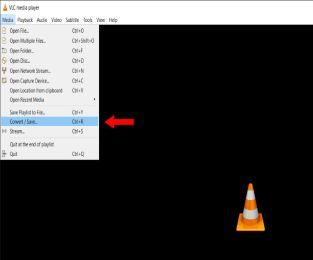
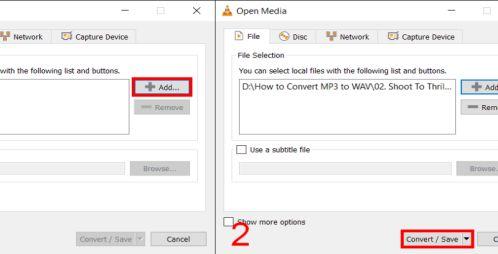
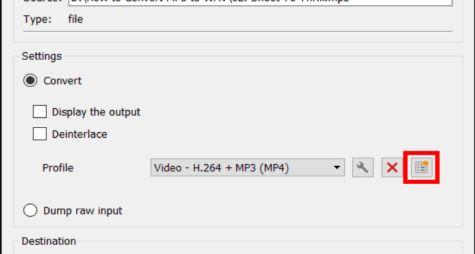
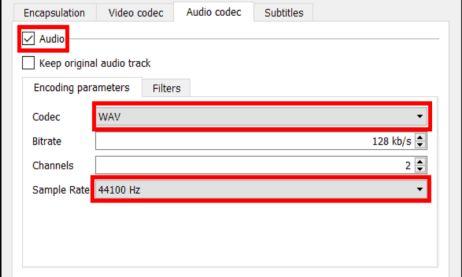








 HitPaw Univd
HitPaw Univd 



Compartir este artículo:
Valorar este producto:
Juan Mario
Redactor jefe
Trabajo como autónomo desde hace más de cinco años. He publicado contenido sobre edición de video, edición de fotos, conversión de video y películas en varios sitios web.
Más ArtículosDejar un comentario
Introduce tu opinión sobre los artículos de HitPaw